1、打开PS,按crl+o打开图片,如图

2、新建背景图层,选择滤镜,纹理,马赛姨捃孜粹克拼贴,设置拼贴大小为89,缝隙宽度为8,加亮缝隙设置为9,点击确定,如图
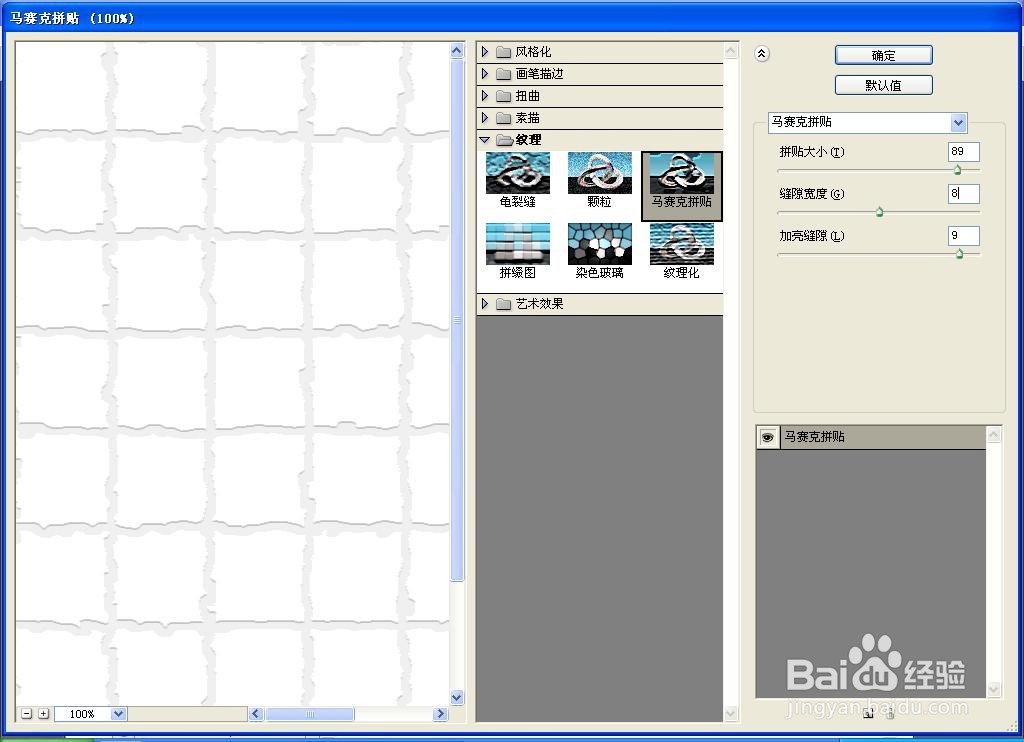
3、继续执行滤镜,纹理,马赛克拼贴命令,如图
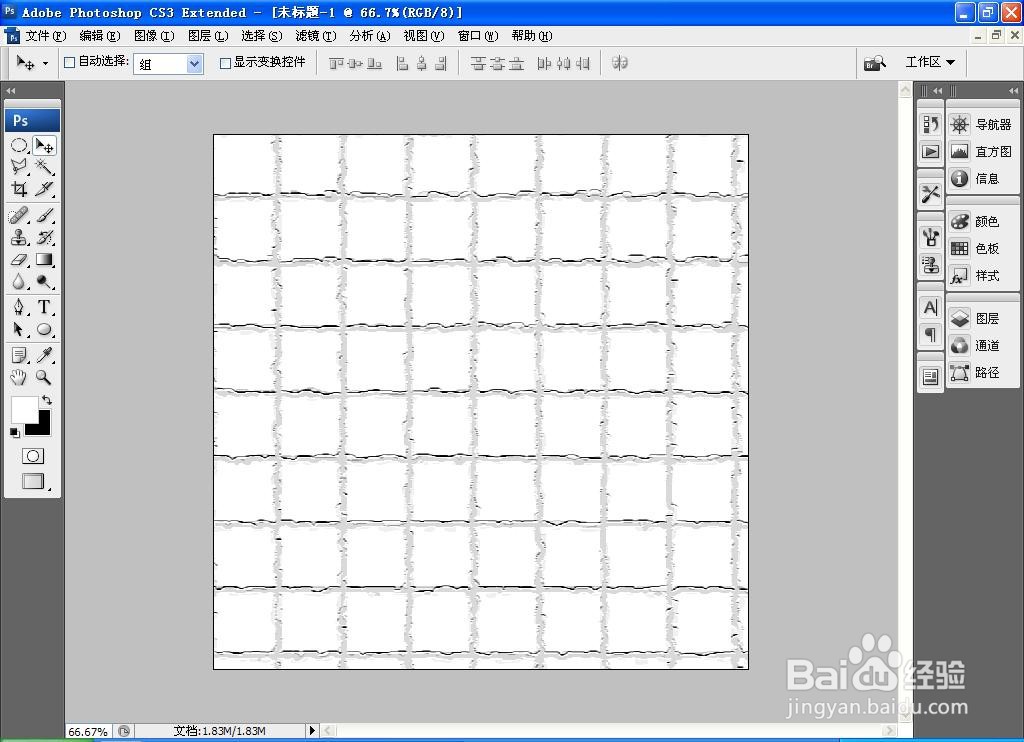
4、再次将图片移动到当前图层,设置不透明度,复制图层,如图

5、选择图层,载入选区,如图
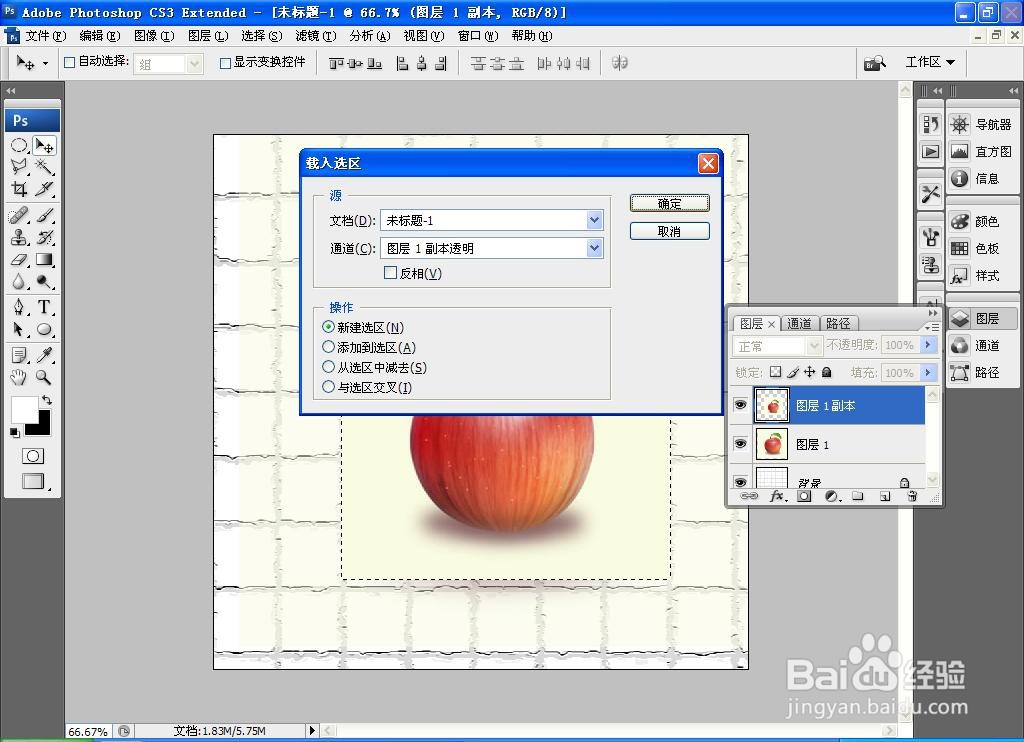
6、选择编辑,描边,设置描边的大小为10像素,点击确定,如图
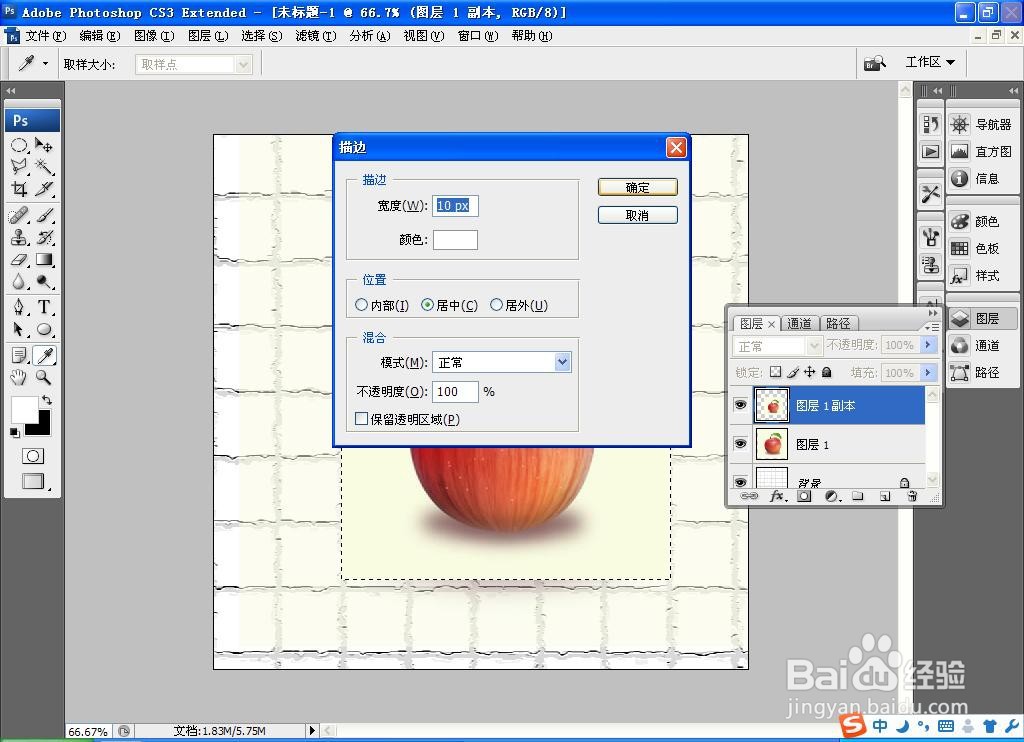
7、按下crl+u打开色相饱和度,调整图片的色调,设置饱和度为10,色相设置为300,点击确定,如图
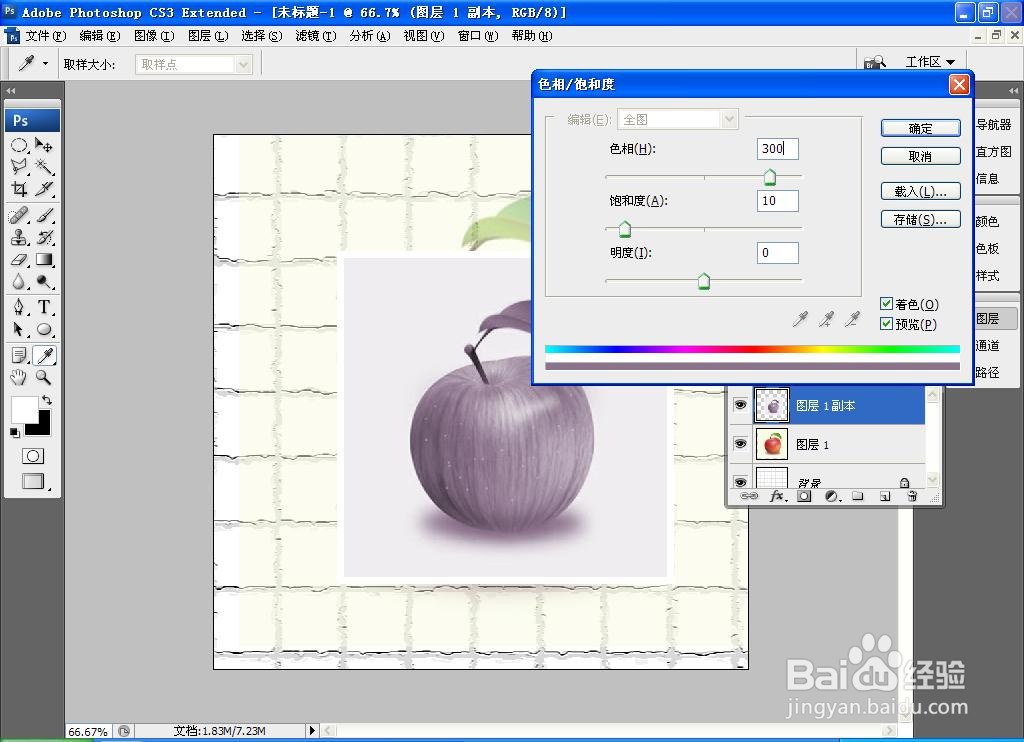
8、再次双击图层,打开图层样式,勾选投影,如图

9、复制图层,再次执行色相饱和度,如图

10、再次复制图层,执行色相饱和度,设置色相为104,饱和度为16,明度设置为14,点击确定,如图
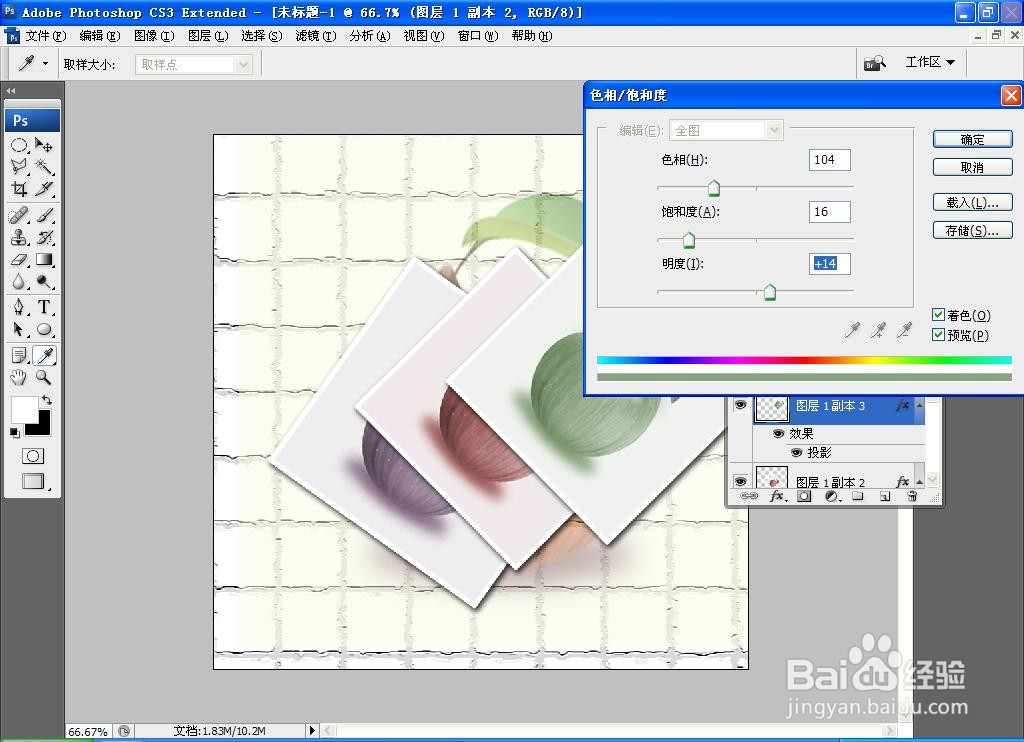
11、再次复制图层,调整图层图片的大小,如图
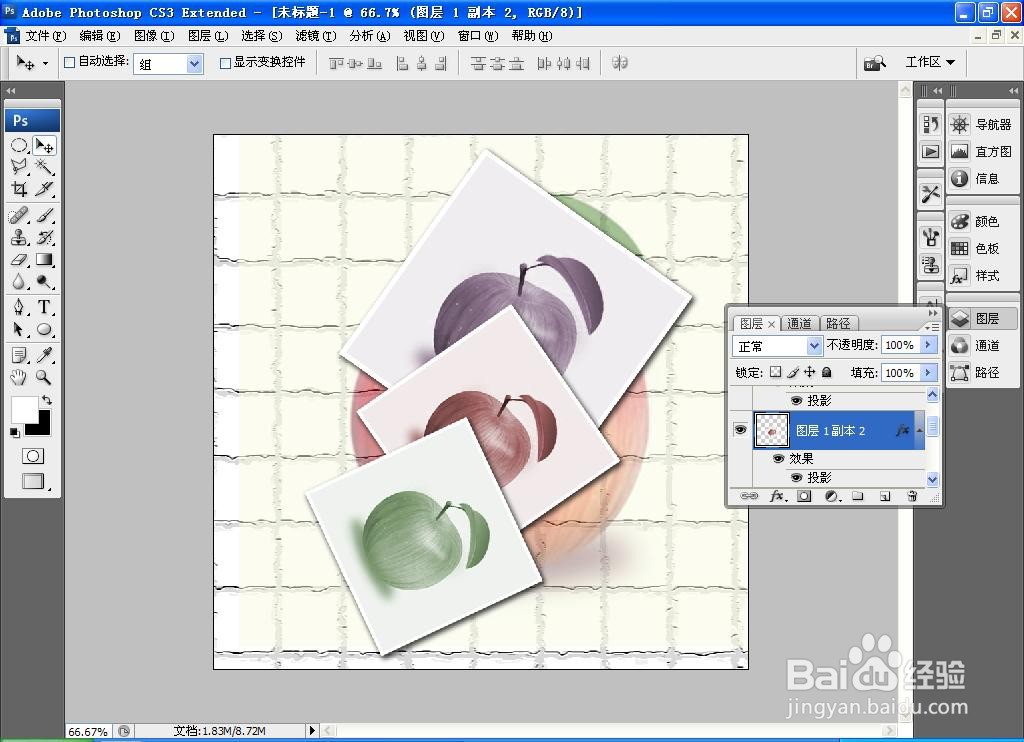
12、选择横排文字工具,输入字体,调整字号的大小和字体的颜色,点击确定,如图
